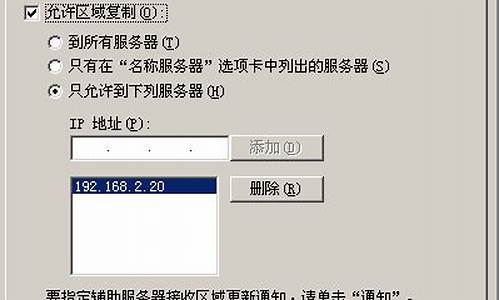
dns的作用是什么?
DNS的主要作用是将域名解析为IP地址。
DNS,即域名系统(Domain Name System),是互联网的核心服务之一。它的主要功能是将人类可读的域名(如www.baidu.com)转换为机器可读的IP地址(如192.0.2.1),从而使得用户可以通过简单的域名来访问网站,而不是记住复杂的IP地址。
知道了IP地址,如何填写子网掩码,默认网关和首选、备用DNS服务器?
1. 子网掩码的作用是定义一个网络中主机的IP地址范围。通常情况下,子网掩码设置为255.255.255.0,这表示网络部分占IP地址的最后一个字节。
2. 网关是用于连接不同网络的设备或服务,它充当数据包从本地网络传送到其他网络的中继。例如,当局域网中的计算机需要访问互联网时,网关就是连接这两者之间的路由器。
3. DNS服务器负责将人类可读的域名转换为机器可读的IP地址。如果计算机未手动设置DNS服务器,它会使用自动获取的DNS服务器,这通常是互联网服务提供商(ISP)提供的。
4. 首选和备用DNS服务器的设置是可选的。如果您了解提供网络服务的服务器的地址,可以手动填写这些信息,以加快解析速度和提高可靠性。如果您不熟悉这些设置,保持默认即可。
5. 对于局域网连接或ADSL连接,正确填写IP地址和子网掩码有助于优化连接速度。而默认网关的填写对连接速度的影响不大,但确保正确设置可以避免不必要的网络问题。
如何手动修改电脑DNS地址?
1、双击桌面上的计算机图标;2、在文件地址栏中输入hosts文件的存储地址:C:\WINDOWS\system32\drivers\etc\hosts;
3、按Enter回车键结束,在弹出选择文件打开方式的弹窗中选择使用记事本打开;
4、打开hosts文件后,前面的一大段都是说明性的文字,直接删除将整个文档清空;
5、以下是标准的hosts文件内容,如果多出来的话,应该是被修改了,可以根据自己的需要来对文件进行修改。
6、清空hosts文件的话,将里面全部内容删除保存退出即可。
扩展资料:
hosts文件修改:
1、修改hosts文件:
一般打开hosts文件里面都会有个示例,按照其格式修改即可。
比如以下内容:
127.0.0.1 abc.cn即代表打开abc .cn这个网址将解析到127.0.0.1,ip地址与网址间至少有一空格,当然建议通过按[Tab]键来编辑,即美观又不容易编写失误;这也就是通过解析到本地回还地址屏蔽一些不友好的网站或ip了,当然在前面加一个#号即可暂时将这一行让它失效。
在修改HOSTS文件时候,还常常遇到修改保存后无效的情况,这里要提醒大家注意的一点:很多人是写在最后行,写完最后一行后在没有回车的情况下,这一行是不生效的。一定要记得回车。建议大家遵循这样的习惯:“ip地址+Tab+域名+换行” 添加记录。
2、hosts文件的系统属性:
hosts文件默认具有隐藏属性,系统默认设置情况下是看不到的,当然进到这个文件除了直接输入路经也是无法看到了。解决办法:打开我的电脑->点击工具->文件夹选项->查看->取消勾选隐藏受保护的系统文件->确定即可。
修改后无法保存:在Hosts文件上面点右键->属性->把只读属性去掉->确定,即可保存。
3、Hosts在UAC安全策略无法打开或编辑:
遇到windows VISTA 或者 windows 7 操作系统无法打开和编辑的情况,提示:“不能创建文件” 或者 “文件操作失败”等提示,是因为安全机制UAC造成的,你可以使用以下方法解决:
按着Shift键,然后Hosts文件上面右键, 以管理员方式运行即可。
4、一个比较便捷的打开hosts文件的方法
新建一个txt文件,在你其中输入:
notepad "%SystemRoot%\system32\drivers\etc\hosts"
ipconfig /flushdns
exit 保存,将扩展名改成成.bat,之后双击这个bat文件就可以自动打开hosts文件进行修改了。
5、Android中的Hosts
由于某些原因,可能需要修改 hosts 文件指定域名到对应的 IP 地址。Android 是基于 Linux 的系统,与 Linux 类似,通过 hosts 文件来设置。
在 Android 下,/etc 是 link 到 /system/etc 的,我们需要修改 /system/etc/hosts 来实现。但是这个文件是只读,不能通过 shell 直接修改。可以通过连接到 PC 上使用 adb 来修改。步骤如下:
1、获得root权限:adb root
2、设置/system为可读写:adb remount
3、将hosts文件复制到PC:adb pull /system/etc/hosts
4、修改PC机上文件
5、将PC机上文件复制到手机:adb push /system/etc/hosts
如果要查看是否修改成功,可以在PC上执行adb shell,运行cat /system/etc/hosts;或者在手机上运行cat /system/etc/hosts。
在Android系统中,hosts文件格式有一点与PC机Linux不同:不能在一行中一个IP对应多个域名,比如:
127.0.0.1 host1.example.com host2.example.com host3.example.com
在大多PC机Linux系统是合法的,但不能在Android上起作用,需要拆成每个域名一行才能使用:
x.x.x.x host1.example.com
x.x.x.x host2.example.com
x.x.x.x host3.example.com
百度百科:hosts
网络属性怎么设置(怎样设置网络属性)
1. 怎样设置网络属性
正确配置IP地址和DNS参数的操作步骤如下:
1、以WINXP设置为例:(1)点击“网上邻居”——“本地连接”——“属性”;(2)点击本地连接属性窗口中的“Internet协议(TCP/IP)——属性”;(3)在“常规”选项卡配置好IP地址、网关及DNS等参数(具体参数可查看路由器说明书或电话问询宽带供应商;如果无线路由设置打开了DCHP,可自动分配正确的IP地址的话,则可将IP地址及DNS等均设置为“自动搜索获得”)。
2、以WIN7无线网络设置为例:(1)点击“控制面板”——“网络和INTERNET”——“查看网络状态和任务”,选择连接了但无法上网的无线网络连接,在弹出窗口中点击其“属性”;(2)点击无线网络连接属性窗口中的“Internet协议(TCP/IPv4)——属性”;(3)在“常规”选项卡"使用下面的IP地址"和“使用下面的DNS服务器地址”中配置好正确的IP地址、网关及DNS等参数(具体参数可查看路由器说明书或电话问询宽带供应商;如果路由器设置打开了DCHP,可自动分配正确的IP地址的话,则可将IP地址及DNS等均设置为“自动搜索获得”)。如果同一网络中有其它电脑能够正常WIFI上网,则可通过“ipconfig/all”命令获取正确的IP地址等网络参数,其操作步骤如下:(1)打开“开始”菜单,从所有程序中找到“附件”,再从附件中打开“命令提示符”,输入命令“ipconfig/all”并回车。(2)执行命令显示所有网络配置后,找到IPv4地址这一项,后面的值即为可用IP地址,当然还有网关,DNS服务器的主,备用地址,将这些都记下。再回到Internet协议版本4(TCP/IPv4)属性窗口,把刚才记下的数据,逐一填上,然后再勾上“退出时验证设置”,验证一下更好,确定。如果以上参数无效,则可查看路由器说明书或电话问询网络供应商以确定。
2. 网络属性在哪
原因:如果某些注册表设置被损坏可能会发生此问题。 损坏的注册表设置可能使无法查看 NetworkConnections 文件夹中的网络连接属性
3. 怎样设置网络属性密码
打开电脑,进入桌面。
右击我的电脑,打开管理设置;
打开系统工具,进入计算机管理页面,选择“本地用户和组”;
在名称处,点击“用户”显示用户名称,点击“administrator”,进入“administrator”属性页面
在“全名”处输入想要的计算机用户名(可写描述)
点击“确定”,用户名就改好了
4. 电脑网络属性怎么设置
右击“网上邻居”查看属性,之后就有一个“本地连接”,一个“宽带连接”,按照你的问题,就是在“本地连接”上设置,首先右击“本地连接”查看属性,跳出一个属性栏就选择“TCP/IP”,也就是设置Internet协议,选择它的“属性”一般都默认是自动,你就需要手动来设置,第一个栏目就192.168.1.?后面的问号表示你设置1-120随便数字,之后点子网掩码,它自动出现数字,在点默认网关就是192.168.1.1,这个是规定的,之后再设置下面的DNS,这个DNS,就是我们在路由上面自己设置的,它有自己的规定,因为买回来的时候,都有商家帮你设置好,你如果不知道你本来用的DNS,你就先取消设置,回到“本地连接”右击选择“状态”,再点右边的“支持”,下面有一个“详细信息”,跳出窗口,会出现“网络连接详细信息”这里就有你的DNS,你用笔记下,就可以自己设置了DNS的数据不能错,回答不是很好,还是希望你满意
5. 怎么设置网络类型设置
若手机没有4g信号,建议你按照以下操作方法尝试:
1、需要使用的是4g手机,且使用相应制式的4g电话卡;
2、重新插拔sim卡尝试,条件允许的话,更换其他4g卡排查故障;
3、手机选择使用的4g信号在当地覆盖不好或者没有覆盖,建议更换首选网络类型(设置--常规--移动网络设置)查看2g、3g、4g的对比情况;
4、有的地方还没有完全覆盖4g,存在覆盖盲区,需要换到有4g覆盖的地区使用;
5、如果其他品牌4g手机也存在4g信号不好现象,可致电当地的运营商反馈;
若以上方法均未能解决你的问题,请携带购机发票、保修卡和手机前往就近的oppo客户服务中心检测处理。
6. 怎么设置网络属性
1、打开电脑,对着桌面上的“网上邻居”点右键----属性;
2、对着“本地连接”点右键----属性;
3、常规里面有一个Internet协议,双击;
4、在常规里点“自动获取IP地址”,确定。
5、将下面的“宽带连接”删掉。
这样就将自己的电脑网络设置初始化了。
7. 怎样设置网络属性显示
右键单击桌面的INTERNET图标--属性(不是INTERNET属性)--运行方式---最大化打开之后手动调到最大再关闭,以后打开就是最大了关闭所有的浏览器窗口;打开一个,把窗口用鼠标拉大到最大化,再关闭它;后面打开的浏览器窗口就自动最大化了。这是Win2000/XP的自动记忆功能。先关闭所有的IE浏览器窗口鼠标右键点击快速启动栏的IE浏览器图标,在出现的快捷菜单中点击“属性”,系统随即弹出“启动InternetExplorer浏览器属性”对话页面,点击“快捷方式”标签,在出现的页面的“运行方式(R)”中单击右侧的下拉条,选择“最大化”。之后按“确定”退出。打开IE浏览器窗口,点击里面的链接,接着关闭先前打开的IE浏览器窗口,只留下这个链接页面,拉动边框将其窗口拉到整个屏幕,然后关闭该页面。从此,您打开IE浏览器窗口直接就是最大化的页面了。如果这方法不灵,那可得改修改您的计算机的注册表了,方法:打开“注册表编辑器”,找到[HKEY_CURRENT_USER\Software\Microsoft\InternetExplorer\Desktop\OldWorkAreas],然后选中窗口右侧的“OldWorkAreaRects”,将其删除;在“注册表编辑器”中找到[HKEY_CURRENT_USER\Software\Microsoft\InternetExplorer\Main],选择窗口右侧的“Window_Placement”,将其删除;退出“注册表编辑器”,重启电脑,然后打开IE,将其窗口最大化,并单击“向下还原”按钮将窗口还原,接着再次单击“最大化”按钮,最后关闭IE窗口。以后重新打开IE时,窗口就正常了!
8. 计算机网络属性设置方法
1 点开始菜单-程序-附件-通讯-新建连接向导-点击下一步,然后选择连接到我的工作场所的网络,再选择虚拟专用网络连接,然后输入公司名字,再选择不拨初始连接,再输入主机IP,选择就完成了。
2 选择你去试试如果不行,在网络属性里把这个虚拟网络里的要求密码连接前面的勾去掉。
9. 如何设置网卡属性
有线网络在电脑上设置静态ip地址方法:
1、在网络和共享中心中点击更改适配器设置;
2、这里罗列出了电脑上的适配器,有线无线以及其他WiFi硬件,如小度WiFi;
3、右击本地连接,选择属性,在属性列表里双击IPv4,弹出框中选择使用下面的IP地址;
4、填入要设置的静态ip地址,子网掩码,默认网关等地址,点击保存就设置好了静态ip地址。
路由器WAN口静态IP上网已经设置完成,但是无法上网。该问题可能和线路连接、电脑网卡设置、路由器防火墙设置以及浏览器设置等原因相关。
10. 设置网络属性网络名
这意思是在局域网内,电脑与其它电脑名字相同了,常常是因为大批量装机的后遗症,改一下计算机名字就好了。解决网络上有重名提示的办法就是修改计算机名字,具体步骤是: 在桌面“我的电脑”上右键单击,选择“属性”,在弹出窗口中寻找“计算机名”标签,点击后在计算机名页面下面点击“更改”,然后输入自己的名字,或者当前详细时间作为计算机名,点击确定,然后重新启动计算机即可。 备注: 1、有的电脑到“更改”时无法点击,更改是灰色的,这是由于当前的系统登陆权限不足所致,可以切换一下有管理权限的账户即可操作,或请管理员帮忙修改; 2、在选择计算机名字的时候有的朋友不愿意在网络上暴露自己,可以采用姓氏和当前时间的组合的形式,如chen20101008,虽然计算机名有位数限制,但不妨使用; 实例二: 用户连入校园网有时在屏幕上会弹出一个提示“网络上有重名”,这时您的机器就可能无法正常联网了。出现这种情况的原因是在一个局域网中各台机器的名称必须不同,但很多用户在安装操作系统的时候没有更改默认的名称,比如“Microsoft”,这样就导致了主机名的冲突。 修改主机名的方法如下,依次点击:“我的电脑”-“属性”-“计算机名”-“更改”,然后在“计算机名”那一栏里填入您喜欢的主机名,尽量避免和其他人冲突。
11. 怎样设置网络属性权限
1、首先,我们打开文件根目录,比如D盘mingdengsoft这个文件夹,点击需要设置权限的文件夹,比如我们可以右击data文件夹,点属性
2、Windows下网站目录777可读写权限设置方法
上方的标签选第二个按键“安全”,然后选择中间的“添加”按键,在出现的新窗口中,选择左下角的“高级”,
3、Windows下网站目录777可读写权限设置方法
选择新跳出窗口右侧中部的“立即查找”键,在下方出现的搜索结果中,选择一个名称为“IUSR_”开头的项目,选中他后,点上方的确定,下面在点确定,这时就会回到一开始data文件的属性窗口了。
4、Windows下网站目录777可读写权限设置方法
我们会发现,在“组或用户名称”栏目中,多出一个“internet来宾帐户”这样开头的一个选项,我们选中后,在下面的设置中,把“完全控制”后面“允许”下方的勾中,下面就是确定就可以搞定权限问题了
5、Windows下网站目录777可读写权限设置方法
域名和ip地址之间是怎样转换的
域名与IP地址之间的转换是通过域名系统(DNS)实现的。这一过程涉及将易于记忆的域名转换为机器可读的IP地址,以便于互联网上的通信和定位服务。域名解析服务由DNS服务器提供,它允许用户使用域名而非复杂的IP地址来访问网站。
在解析过程中,DNS服务器将域名指向相应的IP地址。这一转换使得网站的访问变得更加便捷。域名解析不仅限于网站,还可以用于其他互联网服务,如电子邮件等。域名系统中,每一级域名长度限制为63个字符,而整个域名长度不得超过253个字符。
域名解析的配置可以通过不同类型的记录实现:
1. A记录:选择“A”记录类型,并输入提供的主机IP地址。MX优先级通常不需要设置,TTL(生存时间)可设置为默认的3600秒。
2. CNAME记录:选择“CNAME”记录类型,记录值填写服务器主机地址。设置方法与A记录类似。
3. MX记录:用于邮箱解析。选择MX记录类型,根据邮局提供商的要求设置优先级,并填写对应的服务器IP地址或别名地址。TTL设置为默认的3600秒。
通过以上配置,域名系统能够有效地将域名与IP地址相互映射,确保互联网通信的高效和准确。